この記事の情報は、2024年7月6日現在の最新情報をまとめております。
2024年6月、MicrosoftはAI処理に対応したWindows PCのなかでも新しいカテゴリとなる「Copilot+PC」を公式発表しました。
この発表に伴い、Microsoft Surfaceシリーズのほか、Microsoft以外のPCメーカーからもCopilot+ PCに対応したモデルが2024年6月18日から提供され始めています。
現時点では、Microsoft Officeアプリの現状の課題が解消されないかぎり利便性が低いことが考えられます。
そのため、AIを使いたい場合は、今持っているPCでChatGPT4-oを使用するのがおすすめです。
しかし、Copilot+ PCに対応していないものと比べると便利な機能が使えるのも事実です。
Copilot+ PCは発表されたばかりのPCのため、どのように便利なのか理解できていない方もいるのではないでしょうか。
そこで、本記事では、Copilot+PCの機能や特徴、その他のWindows PCの違い、Copilot for Microsoft Office 365の現状と課題を解説します。
以前発表された、Microsoft 365 Copilotの概要や料金などを知りたい場合は、以下の記事も読んでみてください。


Copilot+ PCとは

Copilot+PCとは、AI機能を作動させるためのチップである「NPU(Neural Processing unit)」が内蔵されているPCのことで、2024年6月にMicrosoftが発表しました。
Copilot+PCを使うには、AI(人工知能)を高速処理するために設計されたプロセッサである「NPU」とこれに適した、PC操作やアプリの利用に必要なソフトウェア「OS」が必要だと言われています。
また、Copilot+PCとして、Microsoftは第11世代の「Surface Pro」と「Surface Laptop」のリリースを公表しました。
日本では、このMicrosoftのPCをはじめ、他社のPCメーカーのCopilot+PCが、順次販売される予定です。
Copilot+ PCに対応していない従来のPCと比べると便利な機能が増えているものの、現時点ではMicrosoft Officeアプリの現状の課題が解消されないかぎり利便性が低いことが想定されます。
そのため、AIを使いたい方は、今持っているPCでChatGPT4-oを使用するのが最適です。
Copilot+ PCとその他のWindows PCの違いとは
MicrosoftのCopilot+ PCとその他のWindows PCとの一番の違いは、キーボードの「Copilotキー」の有無です。
Copilot+ PCでは、WindowsキーのようにCopilotキーが追加されており、いつでもCopilotを呼び出せます。
Windows PCのキーボードが変更されたのは30年ぶりの出来事です。
また、一般的なWindows PCとは異なり、OpenAI社の4o(オムニ)モデルと同等の機能が追加されています。
Copilot+ PCでは、ChatGPT4-oモデルを使用した音声対話機能やTeam Copilotの機能によるリアルタイムでの議事録作成が可能です。
さらに、PC上で流れる音声を全てリアルタイムで自国の言語で字幕化できる「ライブキャプション機能」も使えるようになっています。
Copilot+ PCでできること・特徴
Copilot+ PCでできること・特徴は以下7つです。
それぞれの機能を確認していきましょう。
Copilot+ PCの特徴1:Recall機能
Recall機能は、記録しているPCでの全ての操作や閲覧内容に関する情報を後から質問・検索できる機能です。
Recall機能を使うと、「あのテキストはどこで見つけたんだっけ?」「先週チェックした資料どこに保存したっけ?」などの曖昧な質問でも回答をしてくれます。
また、「緑色の表」と抽象的なワードで検索すると、表示した履歴が残っているWebページで見たグラフやPoweorPointのグラフなどを表示してくれます。
Copilot+ PCの特徴2:Cocreator機能
Cocreator機能は、Windows標準アプリの「ペイント」に搭載される生成AI機能です。
手書きのラフスケッチと文字によるプロンプトをリアルタイムで組み合わせて、新しい画像を生成できます。
言葉で説明するのが苦手な場合は、画像(ラフスケッチ)を利用して画像生成を指示してみましょう。
Copilot+ PCの特徴3:ライブキャプション機能
PC上で流れるすべての音声をリアルタイムで自国の言語で字幕化できるのが、ライブキャプション機能です。
一般的なWindows PCと比べて、Copilot+ PCではNPUが活用できるため迅速な翻訳・字幕化が可能です。
翻訳・字幕化してほしい動画の音声をPCで流すことで、自動的に字幕が表示できます。
現段階では、字幕化は英語のみ対応できるようになっていますが、YouTubeなど他のアプリでも機能が使えるのが特徴です。
今後、日本語を含む、英語以外の言語の字幕化にも対応できるよう機能の向上が期待されています。
Copilot+ PCの特徴4:Windows Studio エフェクト機能
Windows Studio エフェクト機能は、TeamsやZoomなどのオンライン会議でエフェクトをかけられる機能です。
とくに、背景をぼかす「人物背景用ぼかし」、画面上ではカメラ目線を維持してくれる「テレプロンプター」は便利な機能です。
また、Windows Studio エフェクト機能は自動的に画像をズームしてトリミングしたり、周りの音をミュートして音声を聞こえやすくしたりするのにも有効な機能です。
なお、この機能はアプリを問わず使えるため、Windows Studio エフェクトで設定した効果は、Teams・Zoom・Google Meetのほか、Webexでも適用されます。
個別に効果を設定する手間が省けるため、Windows Studio エフェクト機能を使うことで業務の効率化に役立つでしょう。
Copilot+ PCの特徴5:イメージクリエーター/リスタイル
イメージクリエーターもリスタイルも、フォトアプリに搭載されている画像生成機能です。
イメージクリエーター機能はテキストから画像を生成し、リスタイル機能はプロンプトや選択んだタイプによって既存の画像や写真を変換できます。
ただし、入力するプロンプトは英語に翻訳したものを利用したほうが精度が高い画像が生成できるため、日本語ではなく英語で指示するのがおすすめです。
イメージクリエーターは、Microsoft微調整した独自のオープンソースAIモデルが利用されているため、高速で画像生成できるのが最大のメリットです。
Copilot+ PCの特徴6:自動スーパー解像度(Auto SR)機能
自動スーパー解像度(Auto SR)は、ゲームをプレイする場合に使える機能です。
ゲームをプレイする際に、1秒あたりに処理させるフレーム数を低い解像度数で設定しても、NPUによって自動的に保管することで、高い解像度で映像が表示されます。
Copilot for Microsoft Office 365の現状と課題
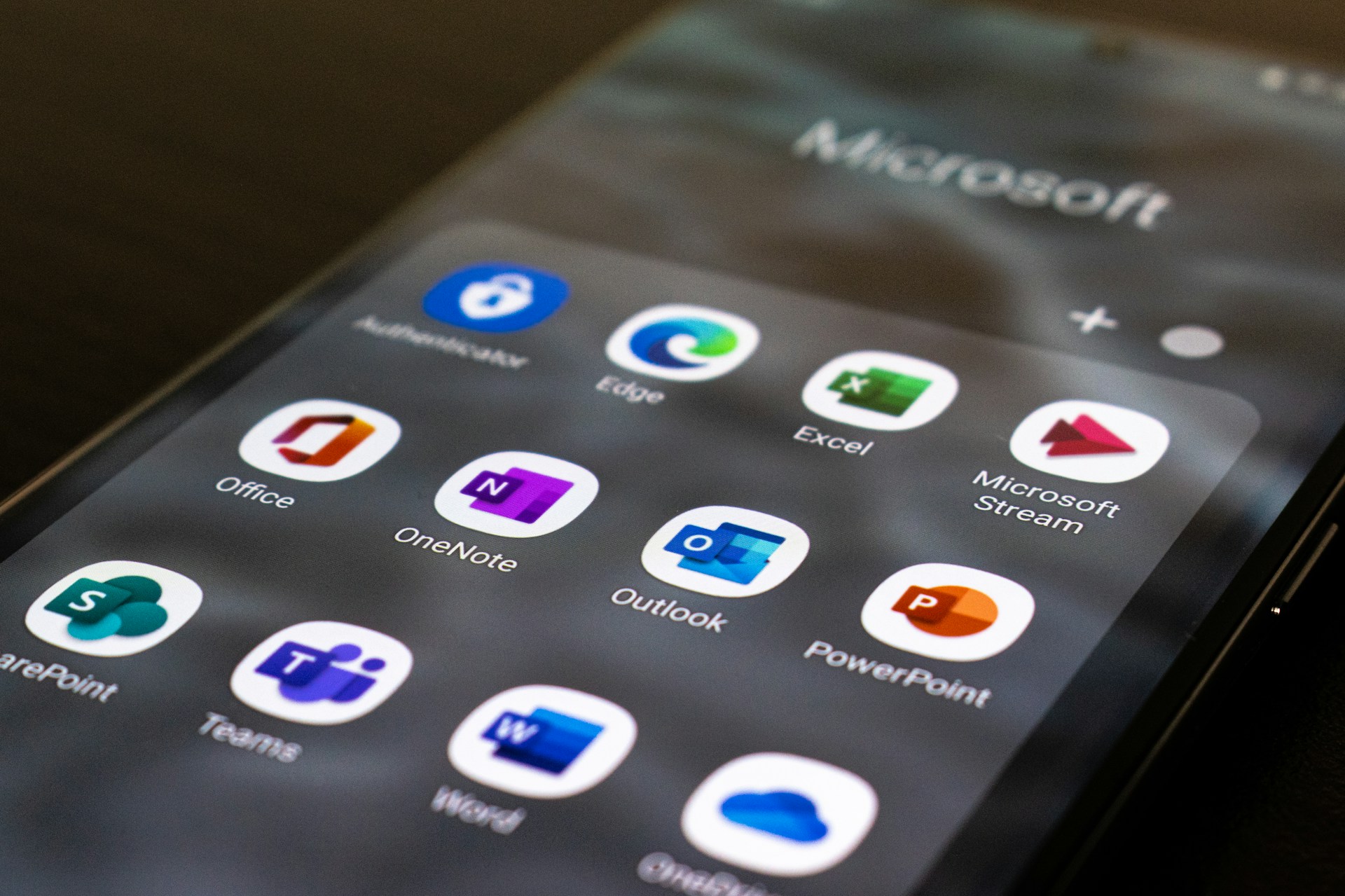
Copilot+ PCは便利な機能があるものの、現時点ではMicrosoft Officeアプリの現状の課題が解消されないかぎり利便性が高くないことが考えられます。
そのため、AIを使いたい方は、今持っているPCでChatGPT4-oを使用するのが最適です。
ここでは、以下の代表的なMicrosoft Office 365のアプリごとに、解消すべきCopilot for Microsoft Office 365の現状と課題を把握していきましょう。
Copilot for Microsoft Office 365の現状と課題1:Outlookの場合
Outlookの場合、Copilot for Microsoft Office 365の現状と課題は以下のとおりです。
| 作業内容 | 現状・できること | 各アプリの課題・改善が期待される事項 |
|---|---|---|
| 新規作成 | ・新規メールの文章作成 ・返信文書の作成 | ・カレンダーの作成 |
| 内容理解 | ・メールのやりとりの要約 | ・自身/他人のカレンダーの読み取り、空き時間の特定 ・メールの翻訳(ただし、Outlookの標準機能に翻訳機能あり) |
| 編集 | ・メール文の改善提案 | ・カレンダーの修正/削除 |
新規メールの文章作成やメールのやりとりの要約はできているものの、今後はカレンダーに関する機能の改善が期待されるでしょう。
Copilot for Microsoft Office 365の現状と課題2:Teamsの場合
Teamsの場合、Copilot for Microsoft Office 365の現状と課題は以下のとおりです。
| 作業内容 | 現状・できること | 各アプリの課題・改善が期待される事項 |
|---|---|---|
| 新規作成 | ー | ・現地の参加者(複数人)の話者区別、識別 ・Web会議の参加者が話すカメラ/画面共有中の内容理解、解釈 |
| 内容理解 | ・チャンネルやDMでのやり取りのサマリ ・Web会議の状況要約、質疑応答 (Web会議中/終了後には対応) ・議事録作成(決定事項/ToDo/発言要約) | ー |
| 編集 | ・ユーザが記載したチャット文/返信文の言い回し変更 | ー |
Web会議の状況要約やチャット文の言い回し変更はできるものの、参加しているの話者の区別やWeb会議での画面共有中の内容理解は、今後、機能を改善する余地があるのではないでしょうか。
Copilot for Microsoft Office 365の現状と課題3:Wordの場合
Wordの場合、Copilot for Microsoft Office 365の現状と課題は以下のとおりです。
| 作業内容 | 現状・できること | 各アプリの課題・改善が期待される事項 |
|---|---|---|
| 新規作成 | ・文章作成 ・OneDrive上のファイルの内容を読み取り、新規Word文書を作成 | ー |
| 内容理解 | ・要約、質疑応答 | ー |
| 編集 | ・改善提案、修正 | ー |
文章作成や要約を得意としているWordは、Microsoft Office 365の代表的なアプリのなかでも、現時点では課題や改善事項がないのが特徴です。
Copilot for Microsoft Office 365の現状と課題4:Excelの場合
Excelの場合、Copilot for Microsoft Office 365の現状と課題は以下のとおりです。
| 作業内容 | 現状・できること | 各アプリの課題・改善が期待される事項 |
|---|---|---|
| 新規作成 | ・テーブルから簡易的なグラフ(折れ線or棒グラフ)の作成 | ・他の情報ソースからテーブルを作成 ・複雑なグラフの作成 |
| 内容理解 | ・簡単な集計(SUMIF関数、COUNTIF関数レベル) | ・シート横断での読み取り(VLOOKUP関数などの活用も含む) ・ピボットテーブルの作成・集計 |
| 編集 | ・ソート(並び替え)、フィルタ(絞込み) ・特定のセルの書式の変更 ・新しい列を追加し、数式を入力 | ・値の修正/削除 ・他テーブルとのマージ(VLOOKUP関数などの活用も含む) ・複数列への分割、指定列の行の追加/削除 |
簡易的なグラフや集計はできるものの、他の情報ソースからテーブルを作成したり、シートを横断して情報を読み取ったりするような複雑な機能は、課題点だといえるでしょう。
Copilot for Microsoft Office 365の現状と課題5:PowerPointの場合
PowerPointの場合、Copilot for Microsoft Office 365の現状と課題は以下のとおりです。
| 作業内容 | 現状・できること | 各アプリの課題・改善が期待される事項 |
|---|---|---|
| 作成 | ・複数ページのタイトルとメッセージの記述、デザイン適用/画像(挿絵)生成 ・OneDrive上のWord内容をもとに資料作成 ・自社テンプレートに沿ったスライド作成 | ・複雑なボディの作成(業務フロー/ロジックツリー/複数の構造の組み合わせなど) |
| 内容理解 | ・各ページに記載されている文章の理解、全体の要約、内容の質疑応答 | ・オブジェクト同士の論理的な関係性の理解 |
| 編集 | ・フォント、フォントサイズとオブジェクトの色を変更 (※Copilotでも可能だが、人がやったほうがいい) | ・オブジェクトのサイズや配置などの細かい修正 |
資料作成やスライド作成、全体の要約はできるものの、業務フローやロジックツリーなどの複雑な事柄は、今後改善されることが予想されます。
上記のような課題・改善事項が解消されないかぎり、Copilot+ PCは利便性が高いとは言い切れません。
これらのような問題が解決されない間は、今持っているPCでChatGPT4-oを利用してAIの機能を使うのが最適です。
また、Microsoft 365 Copilotが気になる場合は、以下の記事も参考にしてみてください。

ChatGPT研修「BotCamp」の特徴

わたしたちが提供する「BotCamp」は、ChatGPT研修の使い方を初心者から学べる研修です。
・日々登場する新しいAIツールやGPTsに、インプットが追いつかない
・AIツールの選択肢が多すぎて、自分にとって最適なツールを見つけられない
・生成系AIが仕事にどう役立つのか、あまりイメージできない
・すでに業務にAIを取り入れているが、使い方が適切なのかわからない
・時間をかけて学習しても、投資対効果がよいのか分からない
・プロンプトエンジニアリングって難しそう。とっつきづらく感じている
このようなお悩みをお持ちの方におすすめです。
BotCampの特徴1:プロンプトを難しく考えずシンプルに捉える
生成AIからのアウトプットの質を高めるコツは、指示文を「端的に・具体的に」書くことです。
だらだらと長く書く必要はありません。プログラミングやシステムエンジニアリングのように、用語めいた難しい言葉を使う必要も一切ありません。
「プロンプトエンジニアリング」と聞くとやや学術的で高度な技術的理解が必要な印象を受けるかもしれませんが、Prompt Simpleという考え方で、誰でも最小限の労力で最大限AIパワーを活用する方法をお伝えします。
BotCampの特徴2:便利なGPTsを厳選して紹介
GPT storeにて日々増え続ける膨大なGPTsのうち、業務改革のインパクトが大きく重要なGPTsを厳選して紹介します。
業務の種類ごとに、どのGPTを使うべきか自分で考え判断できる応用力を身につけることができます。
BotCampの特徴3:Advanced Data Analysis(旧Code Interpreter)で「一億総データサイエンティスト」に
CSV、PDFなどのデータをアップロードした上で、ChatGPT上でPythonのコードを生成・実行できる機能「Advanced Data Analysis」を活用し、高度な専門性がなくても誰もがデータサイエンティストのようなモデル作成、データの予測ができるようになります。
BotCamp開催概要
| 開催日程 | 研修内容ページを確認 |
| 研修時間 | 9:00~17:00もしくは10:00-18:00 |
| 開催形式 | 対面のみ(オンライン参加不可) |
| 会場 | 水道橋開催の場合 コンフォート水道橋 東京都千代田区神田三崎町2-7-10 帝都三崎町ビル 2階,5階 https://www.relo-kaigi.jp/comfort-suidoubashi/access/ 神田開催の場合 BIRTH KANDA 東京都千代田区神田錦町1-17-1 神田髙木ビル7F https://birth-village.com/ |
| 備考 | ・ChatGPT(GPT-4)が入ったWindowsPCをお持ちください ・推奨のOSはWindowsです。Macでの受講はご遠慮ください。 ・セキュリティ上ChatGPTが使えないPCでの受講はご遠慮ください。 |
